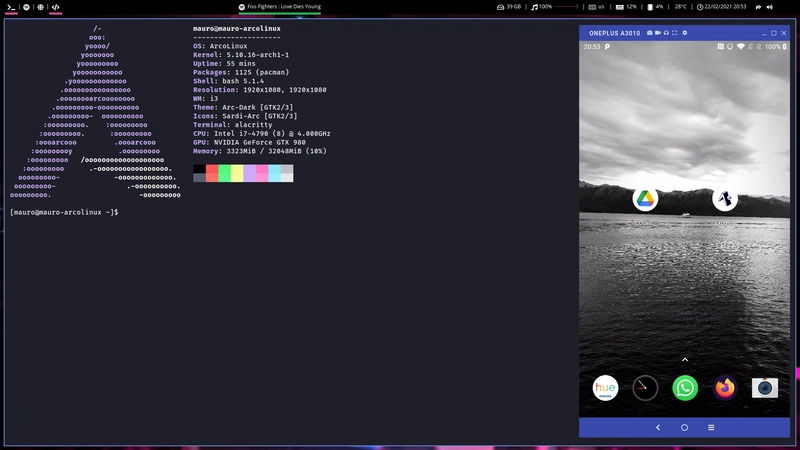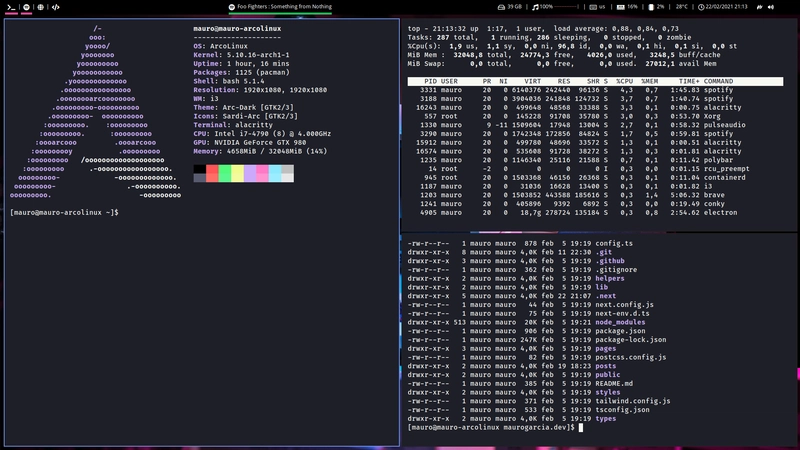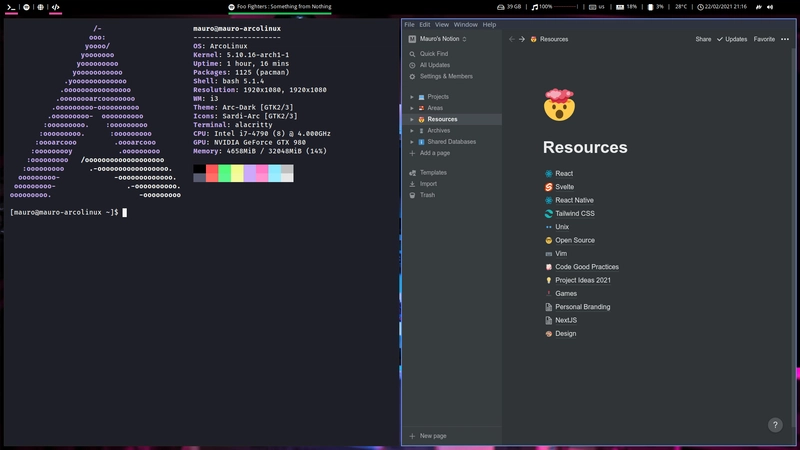切换到 Arch Linux
完整免责声明
早期实验
找到合适的工具
最后的想法
我爱上了 Vanilla Arch
完整免责声明
我并不讨厌 Windows。它是一款很棒的操作系统,我已经用了几十年了。如果你也用它,也完全没问题。事实上,如果你的工作需要用到 Linux 上没有的工具,你可能需要用 Windows 或 Mac。
虽然我多年前就尝试过 Linux,但后来总是因为各种原因(主要是工作和游戏)回归 Windows。但最近,我越来越想放弃 Windows,主要是因为我对自由软件运动(自由,即“自由”)有了更多的了解。
和你们很多人一样,我渴望完成工作,而花几周时间学习如何使用一个新操作系统的想法对我来说并不吸引人。所以我决定改变想法,把它当作一种偶尔的爱好。💡
如果你觉得这篇文章有价值,可以在Twitter和Instagram上关注我。
早期实验
在双启动 Windows 10 和 Manjaro Linux 之后,我开始每周花几个小时在 Manjaro 上做一些小实验。三个月后,随着对这款操作系统和 Linux 终端有了更深入的了解,我决定尝试 ArcoLinux,并在 Linux 上投入更多时间。
找到合适的工具
切换到 Linux 时,我主要担心的是无法完成我的工作。我每天都会用到一些工具(比如 Figma 或 Notion),我以为它们在 Linux 上用不了。但经过一番研究和实验,我终于让所有这些工具都能正常工作了。
因此,我决定分享一些我发现的工具/项目/应用程序列表,它们帮助我使用 Linux 完成日常工作。其中一些应用程序并非我的工作必需,但它们极大地改善了我的体验并提高了我的工作效率。
i3 窗口管理器
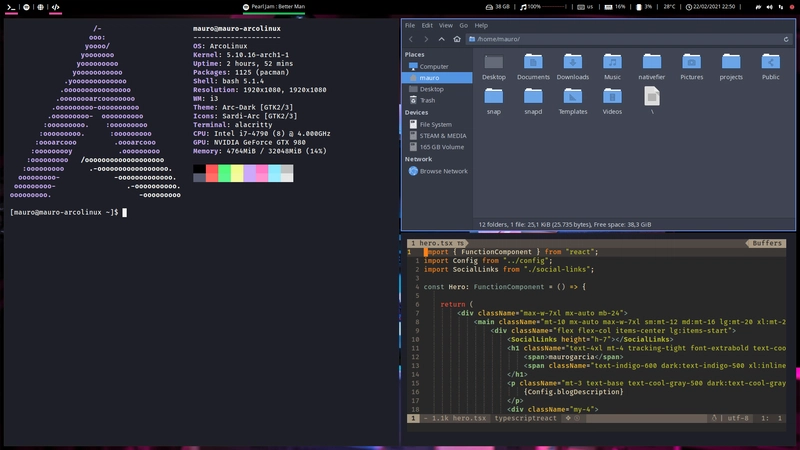
经过一番研究,我发现 Linux 上的桌面环境有无限的自定义选项。你可以使用完整的桌面环境,例如 GNOME、KDE、Mate、Cinnamon,也可以使用窗口管理器。
窗口管理器只是桌面环境众多组件之一,其目标是控制元素在屏幕上的显示位置。因为我想完全自定义我的设置(并更深入地了解 Linux),所以我决定开始使用 i3。
有几十种选择(xmonad、qtile、dwm、Awesome、Openbox 等),但我坚持使用 i3,因为它易于定制。
我非常喜欢窗口管理器,因为它允许你不用离开键盘就能在不同的窗口之间切换。一旦你习惯了,就再也回不去了。
我设法将 i3 设置为在每台显示器上使用不同的工作区,并在特定工作区中打开某些应用程序,例如 VSCode。这样,我的浏览器就始终在左侧显示器上,而代码编辑器则在右侧显示器上。
要了解有关 i3 的更多信息,请点击此链接
费赫
Feh 是一款轻量级且功能多样的图像查看器。我正在用它在 i3 配置文件中设置壁纸。如果您使用的是完整的桌面环境而不是像 i3 这样的窗口管理器,则可能不需要此工具。如果您想了解更多关于 Feh 的信息,请点击此链接
波利巴
我想为我的 i3 窗口管理器添加一个自定义状态栏,所以经过一番研究,我找到了 Polybar。Polybar 是一款功能强大的开源工具,旨在帮助用户为他们的桌面环境构建美观且高度可定制的状态栏。
尽管我对 Polybar 完全是个新手,但我还是花了一些时间将我的栏自定义成这样: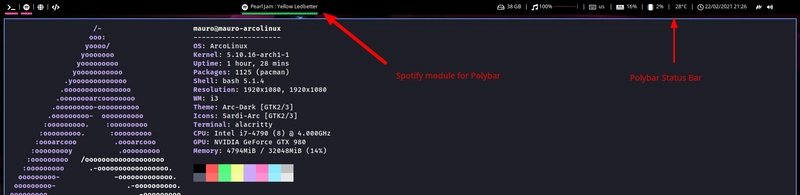

我喜欢 Polybar 的一点是它的模块化设计。这意味着你可以添加大量开箱即用的模块到你的工具栏中,而无需任何脚本编程知识。此外,你还可以根据需要创建自己的模块,而且这些开箱即用的模块的文档非常丰富。
要了解有关 Polybar 的更多信息,请点击此链接
火焰射击
Flameshot 是 Windows 截图工具的最佳替代品。它功能强大,操作简单。您可以在这里查看示例,了解它的诸多功能。
如果你想了解更多关于 Flameshot 的信息,请点击此链接
维索尔
我经常使用 React Native,我需要一个可靠的软件,让我能够将手机屏幕投射到桌面环境,无需使用触摸键盘即可控制手机。此外,有时我需要演示正在开发的应用,所以能够在 Linux 上运行这个工具对我来说至关重要。
经过一番研究,我设法按照 GitHub 上的说明编译了该应用程序。
这是 Vysor,在我的 ArcoLinux 上运行并投射我的 Android 手机的屏幕:
要了解有关 Vysor 的更多信息,请点击此链接
窥视
我在 Windows 上经常使用一款名为ScreenToGif
的工具。它允许我录制 GIF 动图,以便快速分享到社交媒体上。可惜的是,它不支持 Linux。幸好我找到了 Peek。Peek 是一款超级简单易用的 GIF/视频录制工具。它并非一个功能丰富的通用截屏应用,而是专注于创建屏幕特定区域的小型截屏视频。
要了解有关 Peek 的更多信息,请点击此链接
光子发射系统
Open Broadcaster Software (OBS) 是一款免费开源的跨平台直播和录制程序。如果您正在为 YouTube 制作内容或在 Twitch 上直播,这款程序几乎满足您入门所需的一切。点击此链接了解更多关于该项目的信息。
Alacritty(终端仿真器)
Alacritty 是一款现代终端仿真器,允许进行广泛的配置,并且它是一款 GPU 加速终端,因此以出色的性能而闻名。要了解更多关于 Alacritty 的信息,请点击此链接。
Brave 浏览器
我非常喜欢 Brave。它注重隐私,开源,如果你同意偶尔看到赞助广告,它会用加密货币支付你。此外,它基于 Chromium,因此开发者工具非常出色。你可以在 Brave 的官方网站上了解更多关于 Brave 的信息。
Spotify
虽然你无法从官方网站下载 Linux 版 Spotify,但你可以使用 Snap 包管理系统获取 Spotify。只需snap install spotify在终端上输入,就可以开始使用了。现在,你就可以在 Linux 上聆听你喜爱的音乐了。
Spotify-TUI
如果你像我一样喜欢终端用户界面,你一定会喜欢Spotify-TUI
Lotion(Linux 的非官方 Notion 应用程序)
Lotion 是一个意想不到但很酷的惊喜。我在 GitHub 上发现了这个很棒的项目。它安装起来超级简单,而且真的有效!
Figma-Linux
Figma-Linux 是一款非官方的基于 Electron 的 Figma 桌面应用,适用于 Linux。你可以使用 snap 包管理工具轻松安装它。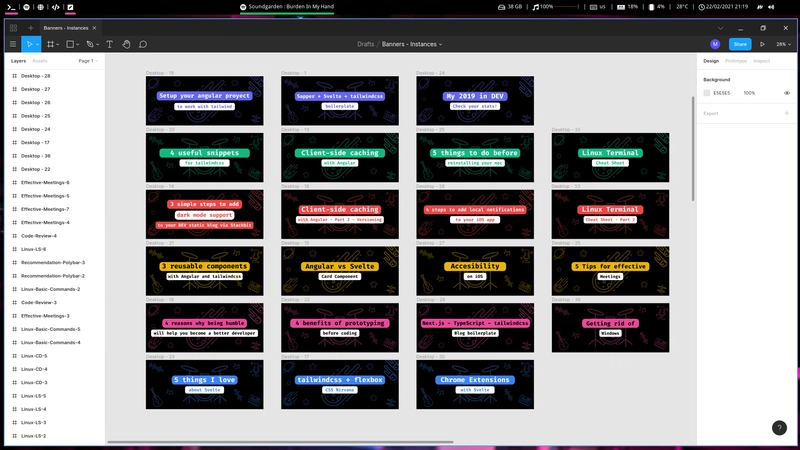
要了解有关该项目的更多信息,请访问GitHub 存储库
VSCode
这里没什么好说的。VSCode 是我最喜欢的 IDE,而且它支持多平台。所以,如果你在 Windows 上使用 VSCode,只需知道 Linux 客户端也具有完全相同的功能即可。你可以在官方 VSCode 文档中
找到更具体的安装说明,这些说明基于你的 Linux 发行版。
Docker
Docker 是我在 Linux 上处理 MongoDB 和 SQL Server 等数据库的日常驱动程序。Docker 支持多平台,你可以在 Linux 上使用它。如果你的日常工作严重依赖 Docker,那么在 Linux 上使用它不会有任何限制。
最后的想法
如果你正在考虑尝试 Linux,但又不确定投入的时间是否有回报,我想分享我的经验。
至少对我来说,Linux 让我可以自定义环境的每一个部分,从而提升了我的工作体验。这足以让我继续学习和调整。
 后端开发教程 - Java、Spring Boot 实战 - msg200.com
后端开发教程 - Java、Spring Boot 实战 - msg200.com